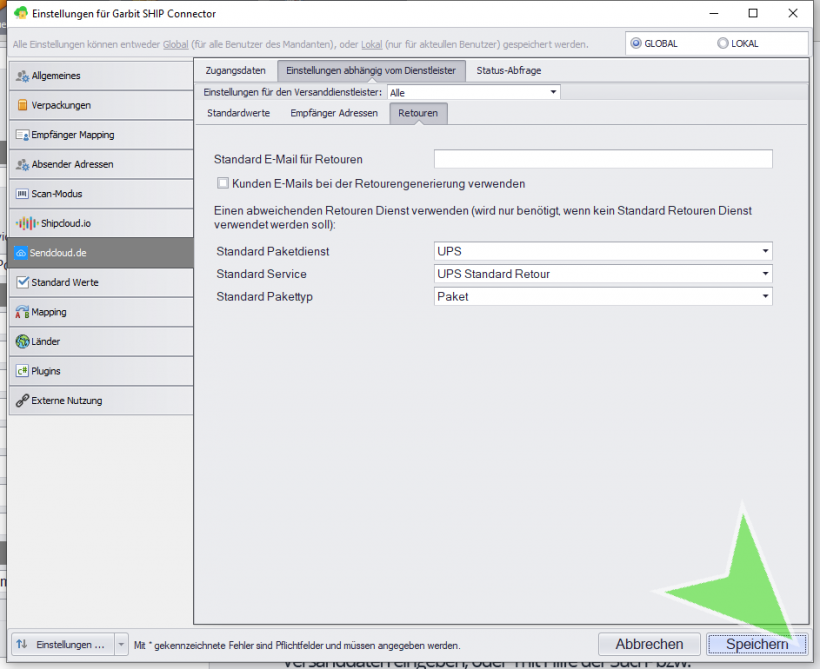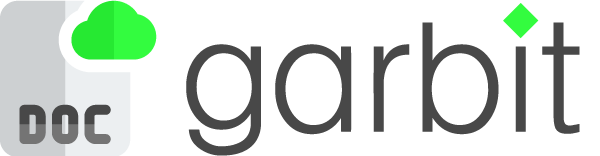Abweichenden Retourenservice festlegen
1. Sendcloud.de bietet im Normalfall pro Dienstleister einen Retouren Dienst. Solange Sie keine speziellen Einstellungen selber vornehmen, wird auf einen Sencloud Standard Retouren Dienst zugegriffen.
Sie können jedoch auch abweichende Retouren-Dienste nutzen. Garbit SHIP Connector bietet einen abweichenden Standard Retourenservice pro Sendcloud Versanddienstleister an. Diesen können Sie selbst einrichten, wenn Sie den Versanddienstleister sendcloud.de nutzen.
Wie Sie diese einrichten, darum geht es hier in dieser Anleitung. Im ersten Schritt öffnen Sie bitte die Garbit GSHIP Connector-Anwendung.
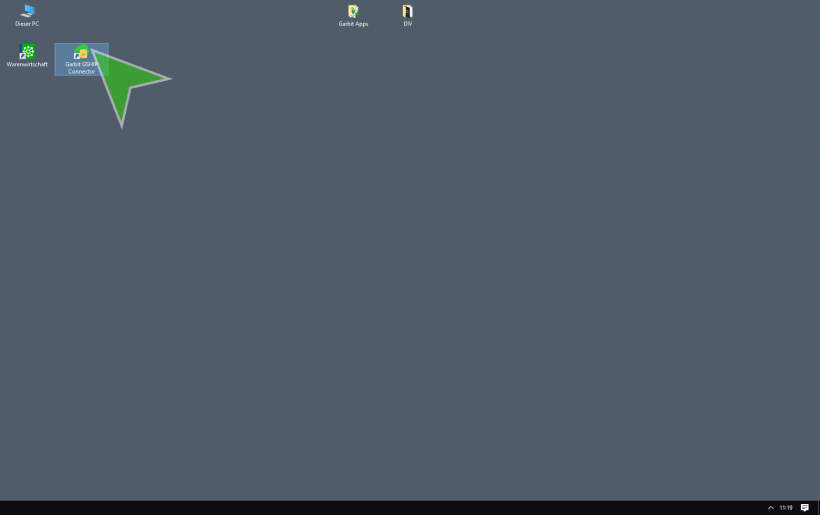
2. Zum Aufruf der Anwendung, bestätigen Sie bitte Ihre Anmeldedaten über die Schaltfläche Anmelden.
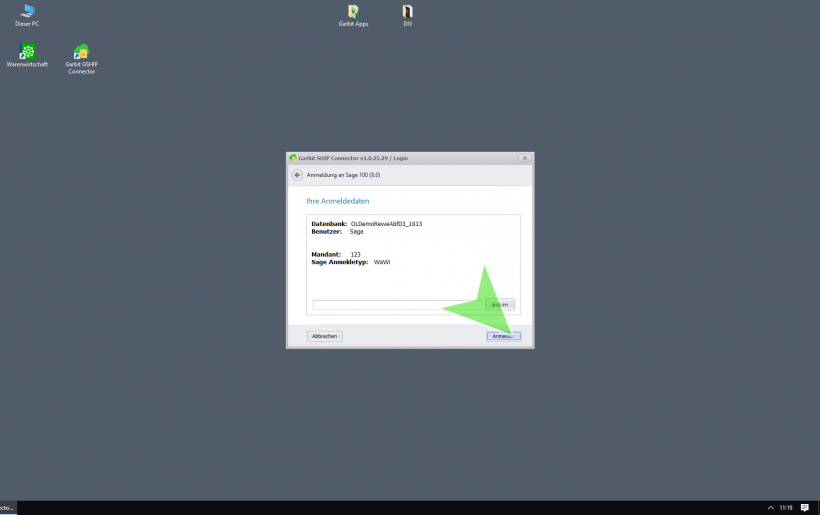
3. Es erscheint ein Titelbild mit einer Zeitanzeige. Bitte gedulden Sie sich einen Augenblick, die Anwendung wird sobald aufgerufen.
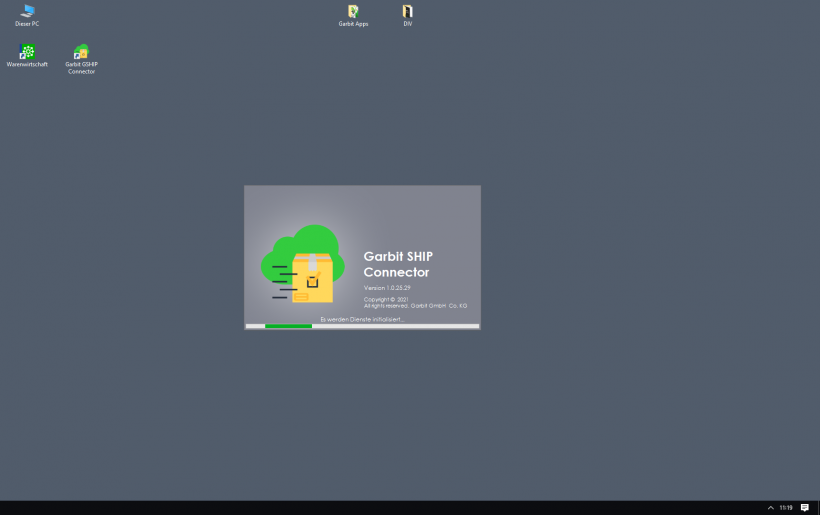
4. Im Ersten Schritt zeigen wir, wie ein Standard Retourenservice über Sendcloud ermittelt wird. Rufen Sie bitte das Modul Manueller Modus auf, um Paketlabels zu erstellen.
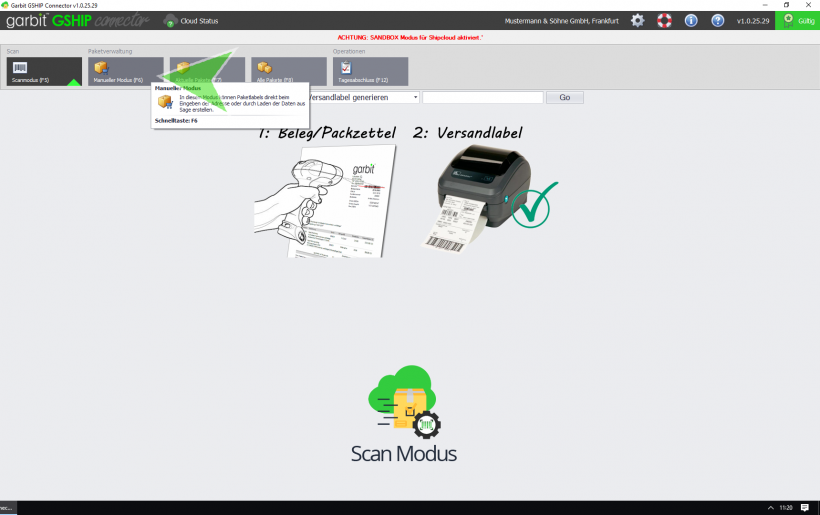
5. Betrachten Sie die Sektion Versanddienstleister. Hier soll über den Versanddienstleister sendcloud.de der Paketdienst UPS ausgewählt werden.
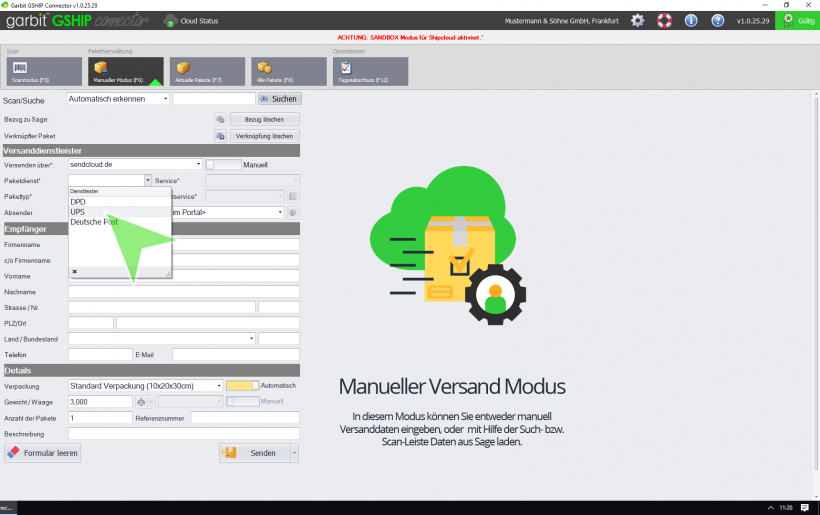
6. In diesem Beispiel würde bei einer automatischen Retouren (bei Erstellung einer Sendung mit einer automatischen Retoure) der Service UPS Standard Retour ausgewählt, wenn per UPS Standard versendet wird.
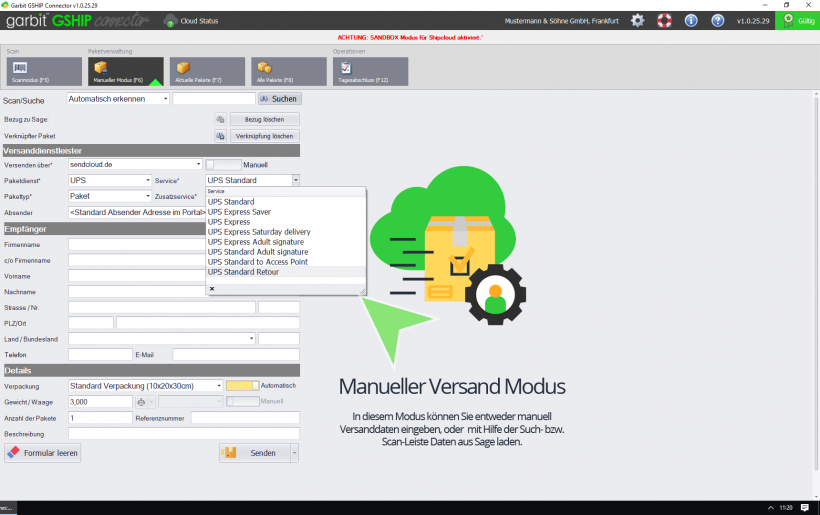
7. Um für alle Services eines Versanddienstleisters einen abweichenden Retourenservice zu hinterlegen, wechseln Sie auf das Zahnradsymbol in der oberen Leiste, um Einstellungen für GSHIP-Connector vorzunehmen.
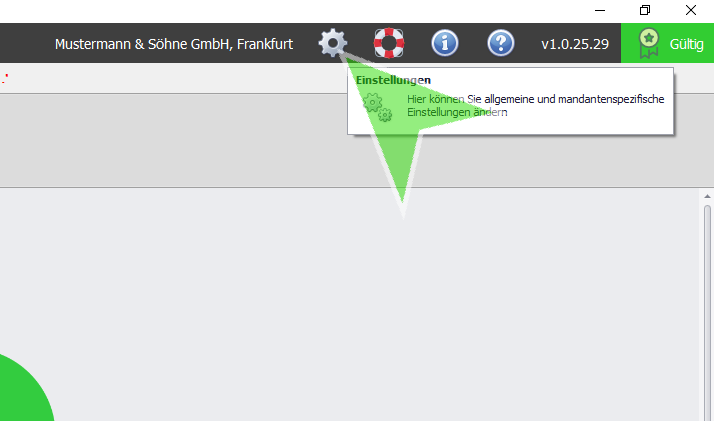
8. Selektieren Sie in der linken Spalte das Modul sendcloud.de.
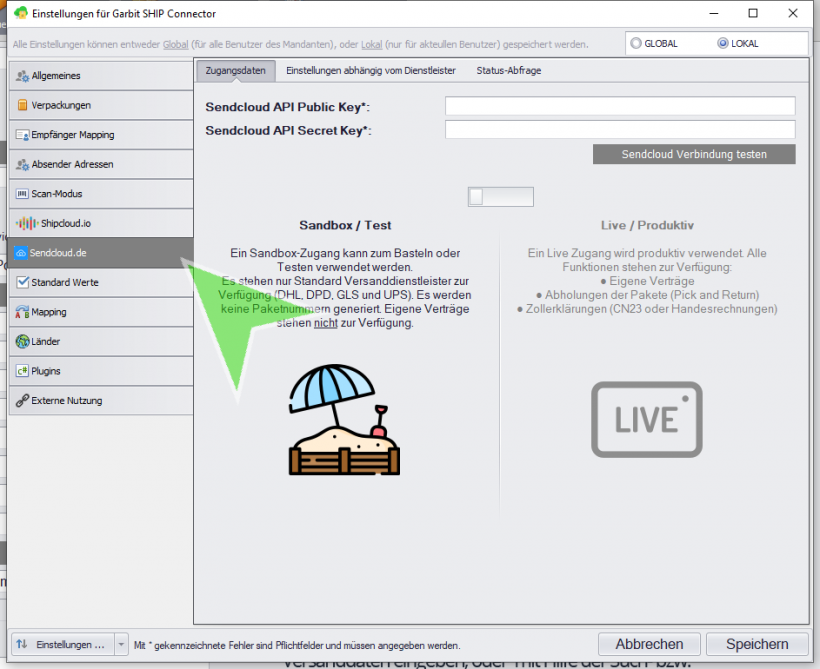
9. Im weiteren Schritt wählen Sie in diesem Modul den Reiter Einstellungen abhängig vom Dienstleister.
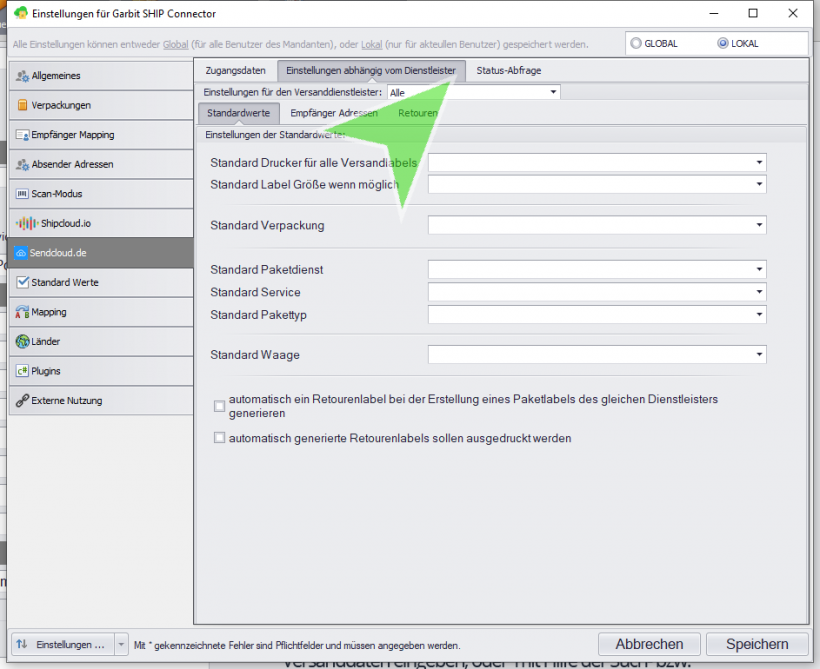
10. Innerhalb diesen Reiters, befinden sich drei weitere Reiter. Hier wird der mit dem Titel Retouren benötigt. Bitte wählen Sie diesen.
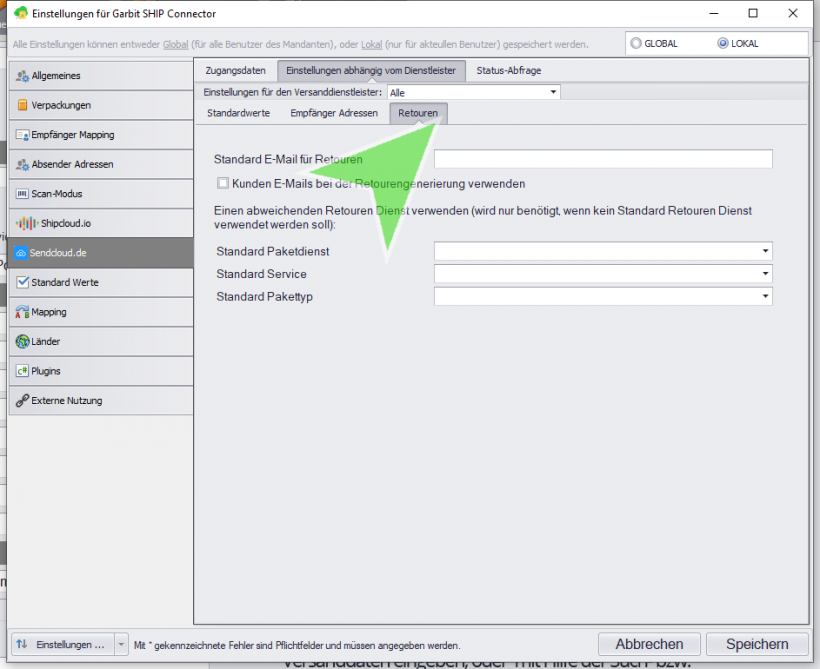
11. In diesem Reiter werden alle Einstellungen bezüglich der Retouren eingestellt. Bitte wählen Sie einen Paketdienstleister, Service und Pakettyp für eine Retoure aus.
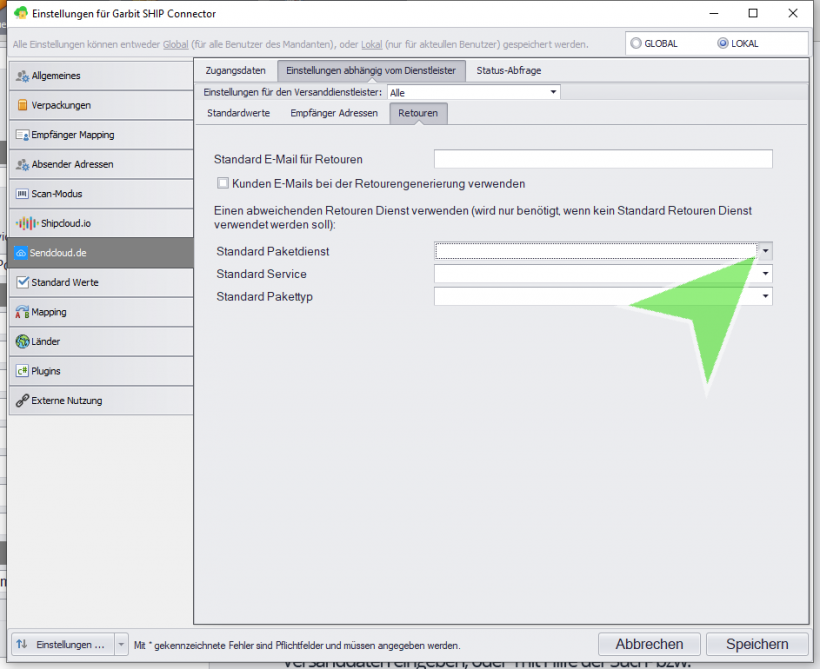
12. Unter der Zeile Standard Paketdienst öffnet sich eine Auswahlliste mit verschiedenen Versanddienstleistern. Treffen Sie hier bitte Ihre Auswahl.
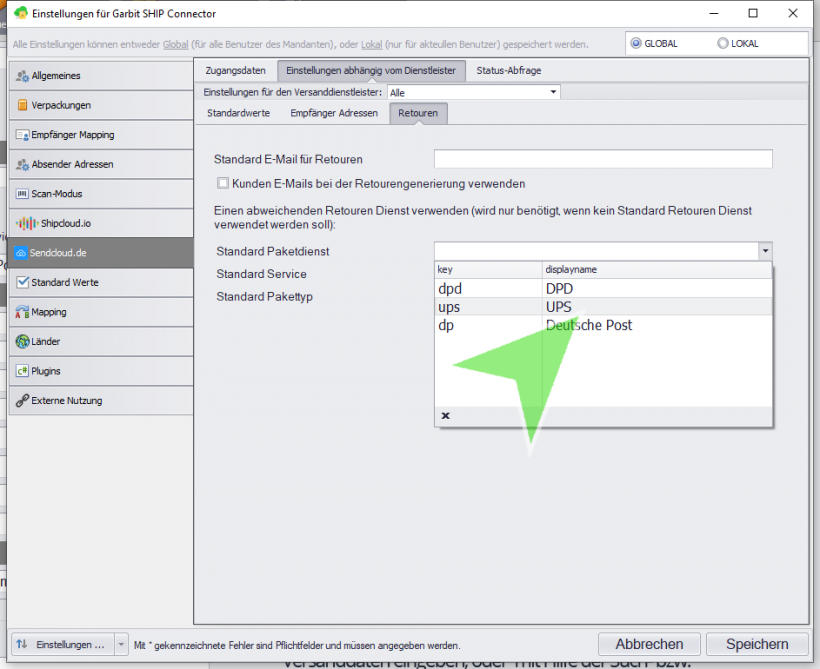
13. Im weiteren Schritt wählen Sie die Zeile Standard Service und treffen die für Sie passende Auswahl. In diesem Beispiel nehmen wir UPS Standard Retour.
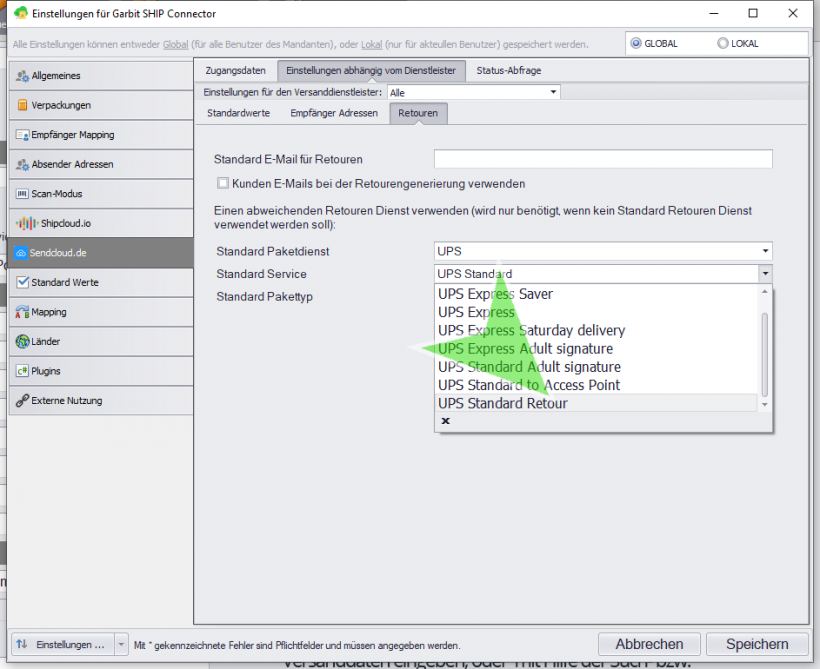
14. Zuletzt können Sie noch den Standard Pakettypen festlegen, hier in diesem Beispiel wurde der Typ Paket gewählt. Sobald Sie mit allen Einstellungen zufrieden sind, bestätigen Sie Ihre Auswahl mit Speichern.